Строение полисетки
Структура любой полисетки состоит из Вершин (Vertices), Рёбер (Edges) и Граней (Faces).
Пример структуры полисетки.
Vertices (вершины)
Самой элементарной частью сетки является вершина (множественное число vertices), которая представляет собой одну точку или позицию в 3D-пространстве. Вершины представлены в 3D-окне просмотра в режиме редактирования в виде маленьких точек. Вершины объекта хранятся в виде массива координат.
Совет
Не принимайте за вершину объект origin. Она может выглядеть похоже, но она больше и не может быть выбрана.
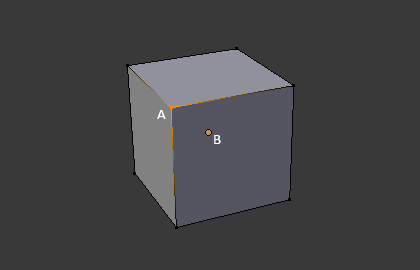
Вершина обозначена как «A»; точка начала координат объекта обозначена как «B».
Edges (рёбра)
Ребро всегда соединяет две вершины прямой линией. Рёбра выглядят как «проволока», когда вы смотрите на полисетку в каркасном (wireframe) режиме. Они обычно не видны при визуализации. Рёбра участвуют в построении граней.
Faces (грани)
Грани образуют фактическую поверхность объекта. Они остаются видимыми при визуализации полисетки. Если область не содержит грани, то она будет прозрачной или отсутствовать на изображении при визуализации.
Грань образуется между тремя (треугольник), четырьмя (четырёхугольник) или большим числом (N-угольник) вершин с рёбрами на каждой стороне. Часто такие грани называют сокращенно tris, quads & n-gons.
Треугольники всегда образует плоскость и поэтому легко вычисляются. С другой стороны, четырёхугольники «более пластичные», что предпочтительно для анимации и при технике моделирования подразделением (subdivision modeling).
Normals
В геометрии нормаль - это направление или линия, перпендикулярная чему-либо, обычно треугольнику или поверхности, но может быть и относительно линии, касательной к точке на кривой или касательной к плоскости в точке на поверхности.
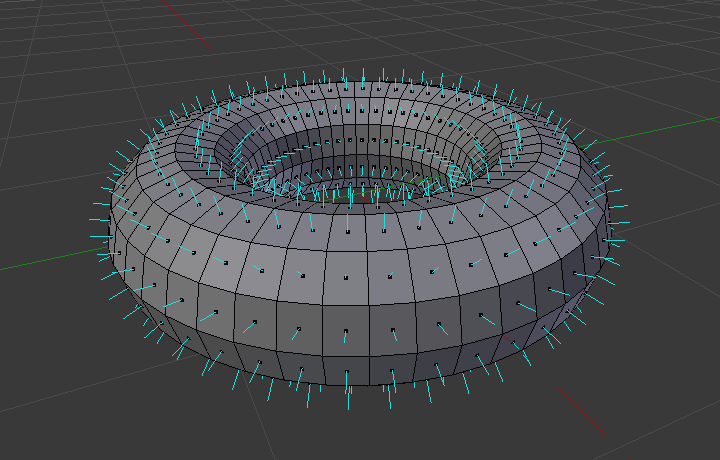
Визуализация нормалей граней тора.
На рисунке выше каждая синяя линия представляет собой нормаль к грани тора. Линии перпендикулярны грани, на которой они лежат. Визуализация может быть активирована в режиме редактирования на панели Mesh Display Viewport Overlays.
Свойства
Справка
- Panel:
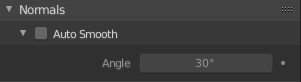
Панель Normals.
- Auto Smooth (автосглаживание)
Рёбра, угол между гранями которых меньше, чем указано в поле Angle, будут сглажены, если для затенения этих частей сетки установлено значение smooth. Это более простой способ сочетать гладкие и острые грани.
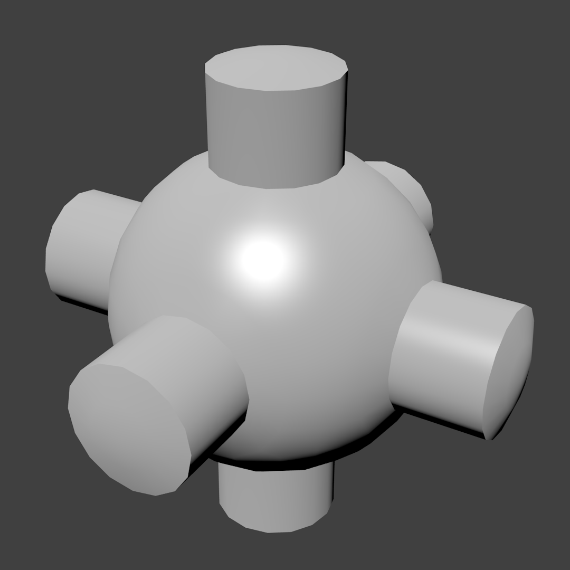
Пример полисетки с включенным автосглаживанием.
Advanced Smooth Shading & Sharp Edges
По умолчанию в Blender, при базовом вычислении поведении нормали, острый край всегда определяется как ребро, которое либо является non-manifold, либо имеет хотя бы одну из граней, определённую как плоскую.
Включение параметра Auto Smooth добавляет дополнительный параметр для определения острого края - порог Angle (угол) между двумя соседними гранями, при превышении которого край всегда будет считаться острым.
Auto Smooth также включает обработку Custom Split Normals (пользовательские разделённые нормали), которые могут быть либо определены (и отредактированы) как слой данных сетки, либо сгенерированы на лету модификаторами. В любом случае, когда сетка получает пользовательские нормали, они всегда заменяют нормали по умолчанию, вычисляемые Auto Smooth.
Острые края (sharp edges) по-прежнему могут использоваться модификаторами пользовательских нормалей для вычисления нормалей, в зависимости от их настроек.
Custom Split Normals
Custom Split Normals - это способ подстроить затенение, направив нормали в другие стороны, а не в те, которые вычисляются автоматически по умолчанию. В основном используется в разработке игр, где помогает компенсировать некоторые проблемы, возникающие при использовании низкополигональных объектов (наиболее распространённые примеры - низкополигональные деревья, кусты, трава и т. д., и „закруглённые“ углы).
Blender поддерживает пользовательские нормали на основе „smooth fan“, определяемого как набор соседних углов граней, имеющих одну и ту же вершину и «связанных» сглаженными гранями. Это означает, что вы можете задавать нормали на углы грани, на набор соседних углов грани или на вершину.
Включение Custom Split Normals
Справка
- Mode:
Режим редактирования
- Меню:
Включает пользовательские разделённые нормали. Кроме того, любой из инструментов редактирования пользовательских нормалей (см. ниже) в качестве удобства включит пользовательские нормали, если они ещё не включены.
Примечание
Это имеет побочный эффект включения Auto Smooth (автосглаживания), так как это необходимо для использования пользовательских нормалей. После использования пользовательских нормалей угловой порог поведения Auto Smooth отключается - все нерезкие грани будут считаться гладкими, не обращая внимания на угол между их гранями.
Редактирование Custom Split Normals
Справка
- Mode:
Режим редактирования
- Меню:
- Горячая клавиша:
Alt-N
Существует ряд инструментов для редактирования пользовательских разделённых нормалей. Инструменты редактирования пользовательских нормалей сетки могут влиять на все нормали (по умолчанию) или только на выбранные. Чтобы выбрать пользовательскую нормаль, связанную с определённой вершиной и гранью:
Установите режим выбора элементов как Вершина, так и Грань (используйте Shift-LMB, чтобы включить второй).
Выберите одну или несколько вершин, затем выберите грань. Это можно повторить, чтобы выбрать больше вершин и других граней, и так далее. Легче всего увидеть эффект от этих инструментов, если включить опцию Edit Mode Overlays Display vertex-per-face normals as lines (отобразить нормали к граням в виде линий).
См.также
Импорт Custom Split Normals
Некоторые инструменты, особенно используемые в CAD, склонны генерировать неправильную геометрию при преобразовании своих объектов в сетки (очень тонкие и длинные треугольники и т.д.). Автовычисление нормалей для такой геометрии часто даёт артефакты, поэтому важно иметь возможность импортировать и использовать нормали, сгенерированные самим CAD-инструментом.
Примечание
В настоящее время только Импорт FBX и Импорт Alembic способны импортировать пользовательские нормали.
Topology (Топология)
Петли (Loops)
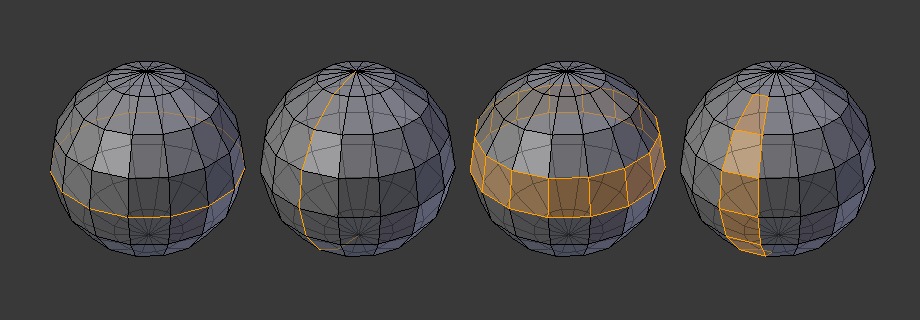
Петли рёбер и граней.
Петли рёбер (Edge) и граней (Face) - это наборы граней или ребёр, которые образуют непрерывные «петли», как показано на рис. Петли рёбер и граней..
На изображении выше циклическими являются петли, которые не прерываются полюсами (1 и 3). Они начинаются и заканчиваются в одной и той же вершине и делят модель на две части. Петли могут быть быстрым и мощным инструментом для работы с определёнными, непрерывными областями сетки и являются необходимым условием для анимации органических персонажей. Подробное описание того, как работать с петлями в Blender, см. в: Select Edge Loops (Выделение петли рёбер).
Примечание
Обратите внимание, что петли (2 и 4) не опоясывают модель полностью. Петля остановилась на так называемых полюсах, где возникла неоднозначность в выборе пути для продолжения построения петли. Полюс - это вершина (verticles) которая соединена тремя, пятью или большим числом рёбер. Соответственно вершина, соединённая одним, двумя или четырьмя рёбрами, не является полюсом.
Edge Loops (Петли рёбер)
Петли (1 и 2) на рисунке выше - петли рёбер. Они образуются соединением вершин, так что каждая из них в петле имеет ровно двух соседей, которые не принадлежат к петле и располагаются по обеим сторонам петли (за исключением начальной и конечной точек в случае с полюсами).
Петли рёбер - важная концепция, особенно в области моделирования живых существ и анимации персонажей. При правильном использовании, они позволяют вам создавать модели с относительно небольшим количеством вершин, которые выглядят очень естественно при использовании поверхностей для подразделения (subdivision) и очень хорошо деформируются в анимации.
Если посмотреть на рисунок Петли рёбер и граней. как на пример моделирования живого существа: петли рёбер следуют естественным контурам и линиям сгибов кожи и лежащих под ней мышц, более плотны в областях, которые деформируются, когда персонаж двигается, например, на плечах или коленях.
Более подробная информация о работе с петлями рёбер представлена в Выделение петлёй рёбер.
Петли граней (Face Loops)
Являются логическим продолжением петель рёбер (Edge Loops), в том что они состоят из граней между двумя петлями рёбер (Edge Loops), как показано на рисунке Петли рёбер и граней. петли (3 и 4). Обратите внимание, что у не замкнутой петли (4) грань, примыкающая к полюсам не включена в петлю граней (Face Loop).
Более подробная информация о работе с петлями граней представлена в Выделение петлёй граней.
Полюсы (Poles)
Смотрите N-полюсы & E-полюсы.
Non-Manifold
Смотрите Non-manifold.